WPS PPT中把图片嵌入到另一张图片的方法
2023-07-03 10:45:20作者:极光下载站
我们在进行PPT的制作时,一般会选择使用wps这款办公软件,在制作的过程中,我们会对图片进行设计操作,有的小伙伴想要将一张图片嵌入到另外一张图片上,那么我们该如操作呢,其实我们可以通过将两张图片组合在一起来操作,当你将两张图片添加到幻灯片页面之后,我们需要对图片进行格式的设置,之后才可以进行组合操作,其实操作方法没有想象的那么困难,操作起来十分的简单,下方是关于如何使用WPS PPT将一张图片嵌入到另外一张图片中的具体操作方法,如果你需要的情况下可以看看方法教程,希望对大家有所帮助。
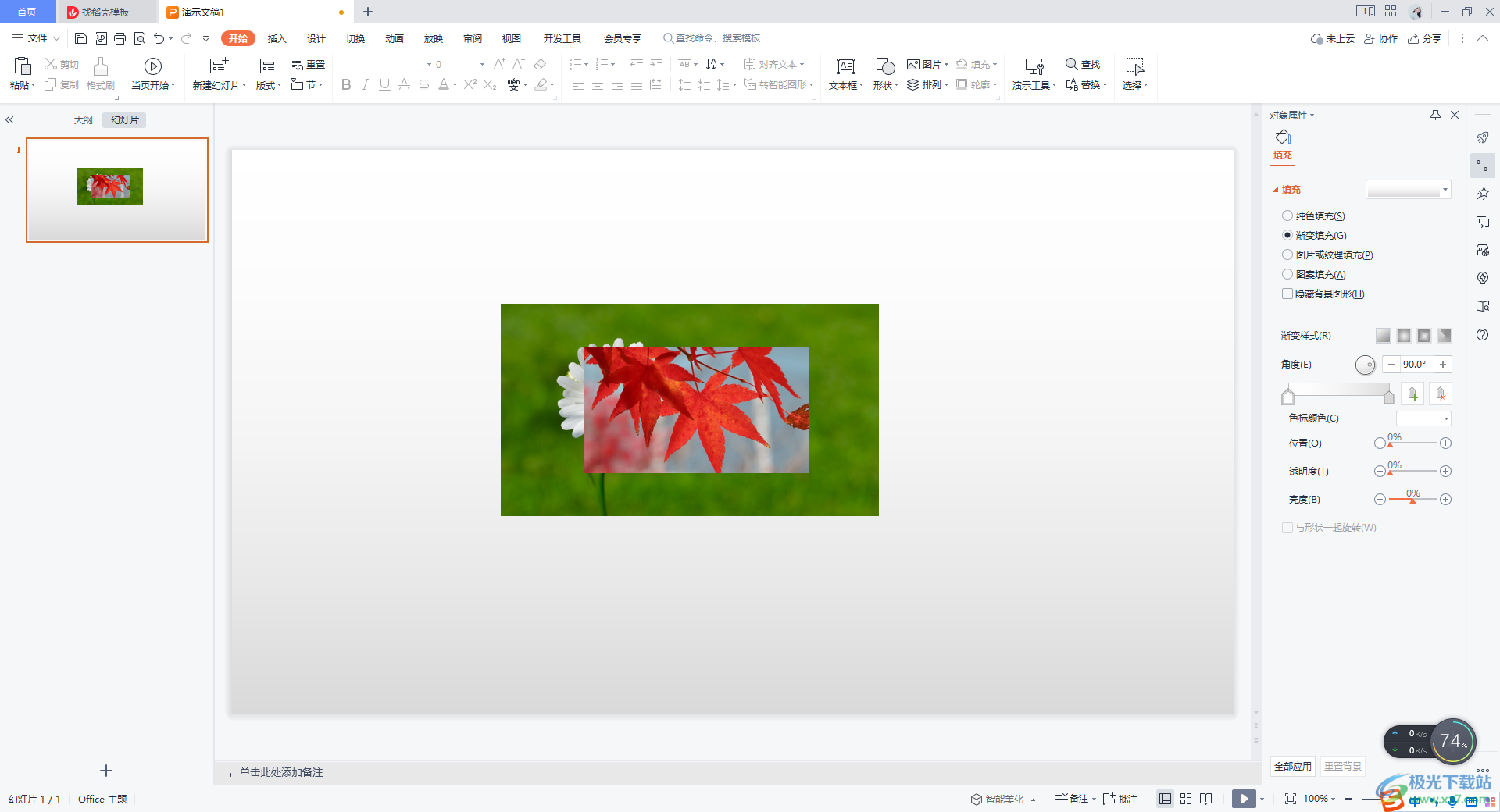
方法步骤
1.点击一下【插入】-【图片】,然后进入到本地图片文件夹页面中,选择自己需要添加的图片。

2.在打开的窗口中将自己需要的两张图片依次选中,然后进行添加。
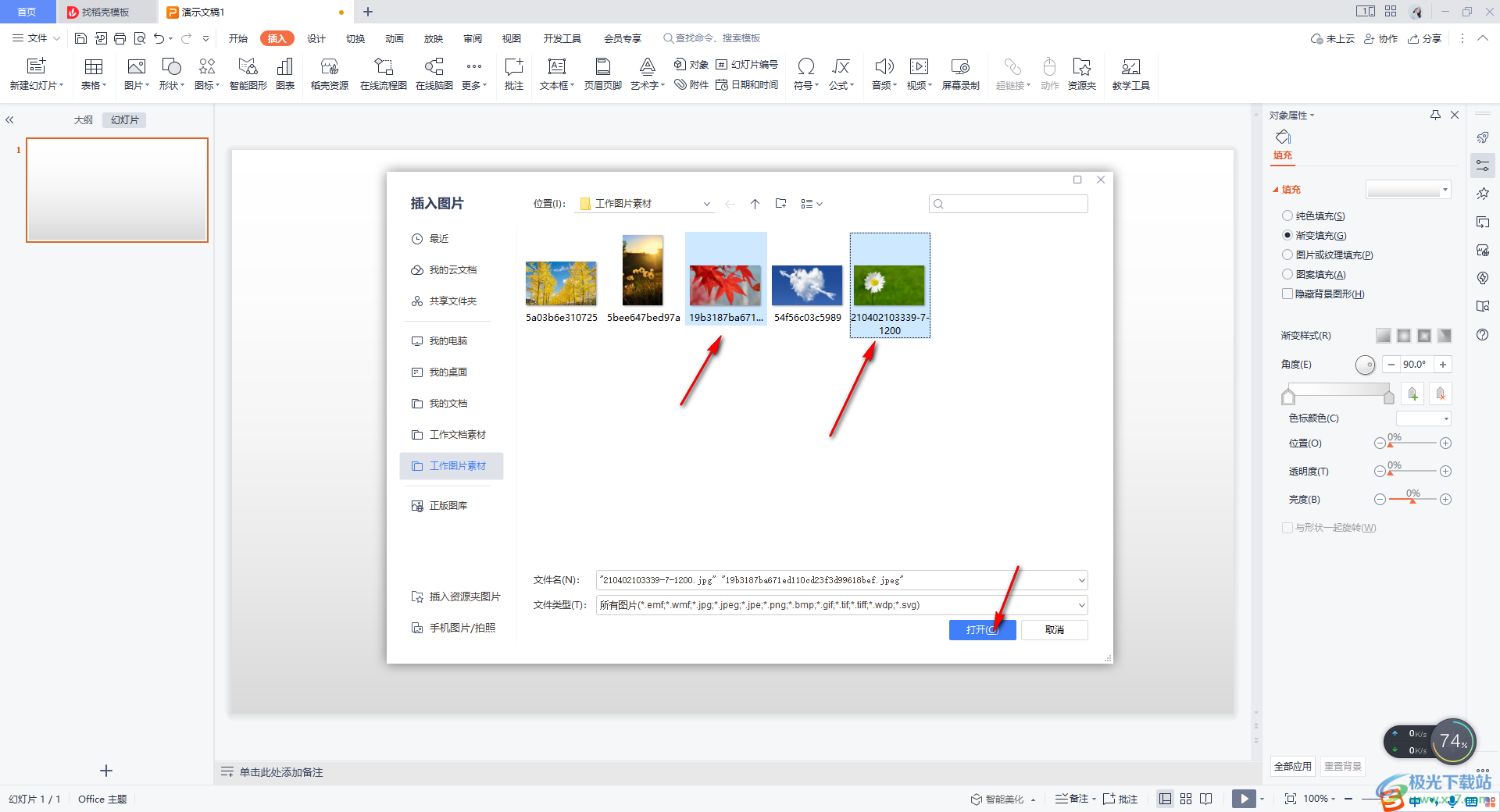
3.添加到页面中之后,我们将这两张图片放在一起,将其中一张图片移动到另外一张图片上。
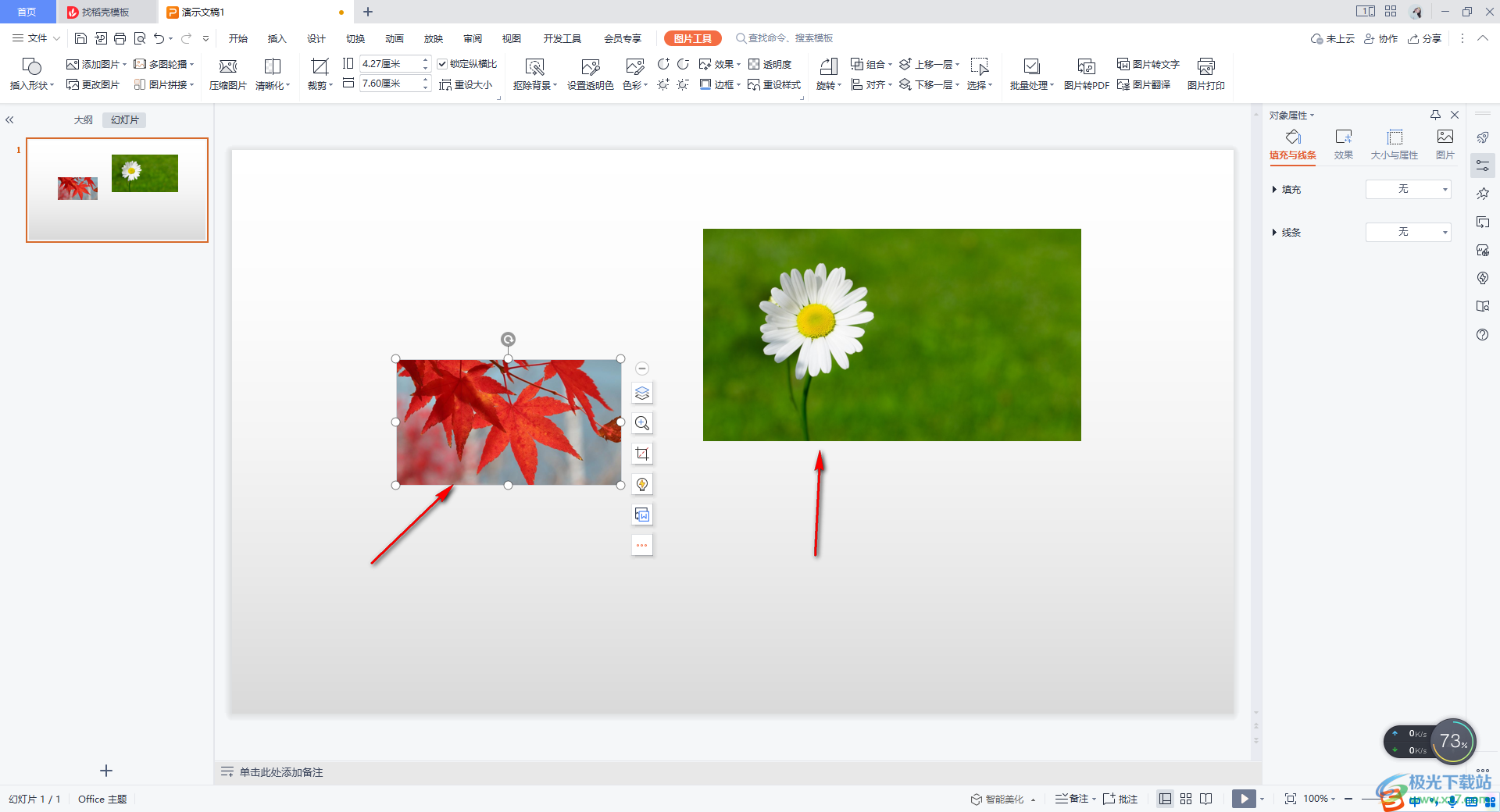
4.移动过去之后,图片会被隐藏起来,我们需要将该图片的右侧第一个图标点击一下,然后选择【置于顶层】。
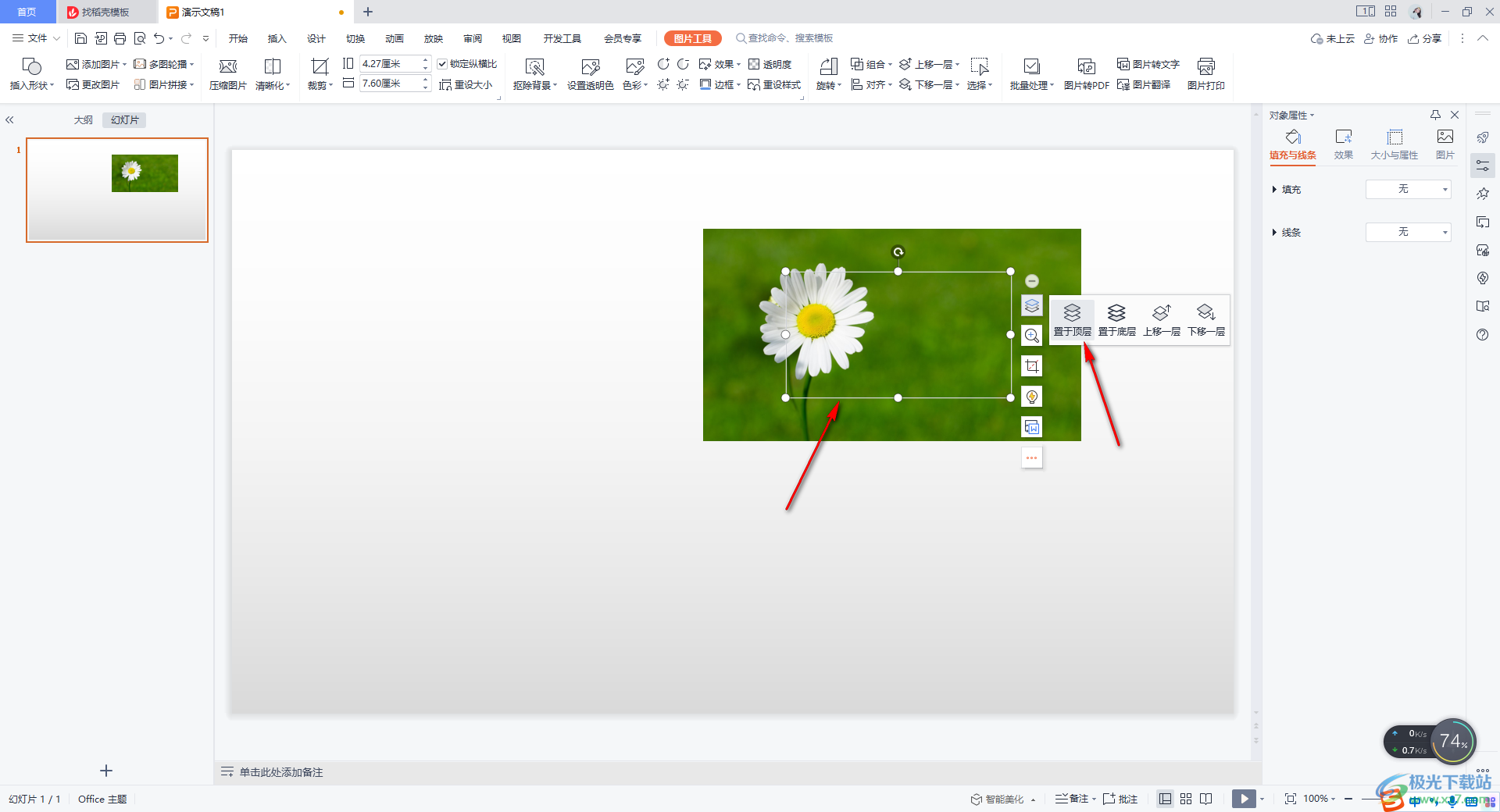
5.那么我们的图片就会显示出来,这时我们将两张图片选中,然后点击【图片工具】下的【组合】,如图所示。
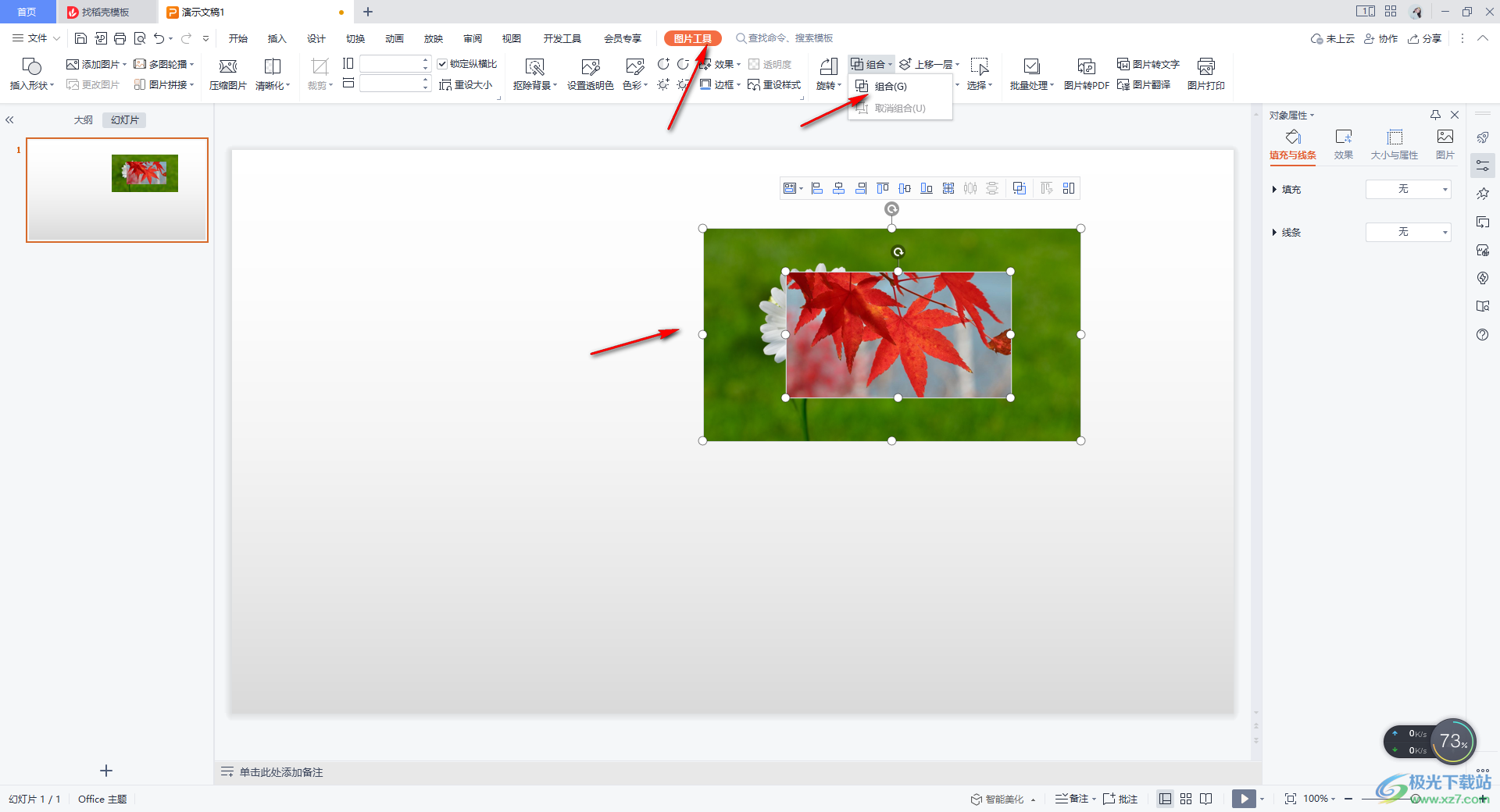
6.那么我们的图片就会马上组合在一起,那么你移动图片的时候,两张图片是组合在一起移动的。

以上就是关于如何使用WPS PPT将一张图片嵌入到另外一张图片上的具体操作方法,我们在操作的过程中,对于图片的设计是很频繁的,且在操作的过程中,我们会遇到将一张图片嵌入到另外一张图片上的情况,那么我们就可以按照上述方法进行操作了,感兴趣的话可以操作试试。
